MainStage 사용 설명서
- 환영합니다
-
- 편집 모드 개요
- 센드 이펙트를 통해 오디오 라우팅하기
- 그래프 관련 작업하기
- 컨트롤러 트랜스폼 생성하기
- 콘서트 프로젝트 간에 패치 및 세트 공유하기
- 콘서트 프로젝트의 오디오 출력 녹음
-
-
- MIDI 플러그인 사용하기
- 보조 키 컨트롤
- Note Repeater 파라미터
- Randomizer 컨트롤
-
- Scripter 사용하기
- Script Editor 사용하기
- Scripter API 개요
- MIDI 프로세싱 함수 개요
- HandleMIDI 함수
- ProcessMIDI 함수
- GetParameter 함수
- SetParameter 함수
- ParameterChanged 함수
- Reset 함수
- JavaScript 객체 개요
- JavaScript Event 객체 사용하기
- JavaScript TimingInfo 객체 사용하기
- Trace 객체 사용하기
- MIDI 이벤트 beatPos 속성 사용하기
- JavaScript MIDI 객체 사용하기
- Scripter 컨트롤 생성하기
- Transposer 컨트롤
-
- Studio Piano
- 저작권

MainStage의 Space Designer Output EQ
Space Designer에는 하이 및 로우 패스 밴드, 두 개의 파라메트릭 미드 밴드 및 로우 쉘빙 필터와 하이 쉘빙 필터로 구성된 6밴드 출력 EQ가 있습니다. EQ 파라미터를 파라미터 막대에서 수치적으로 편집하거나 메인 디스플레이에서 시각적으로 편집할 수 있습니다.
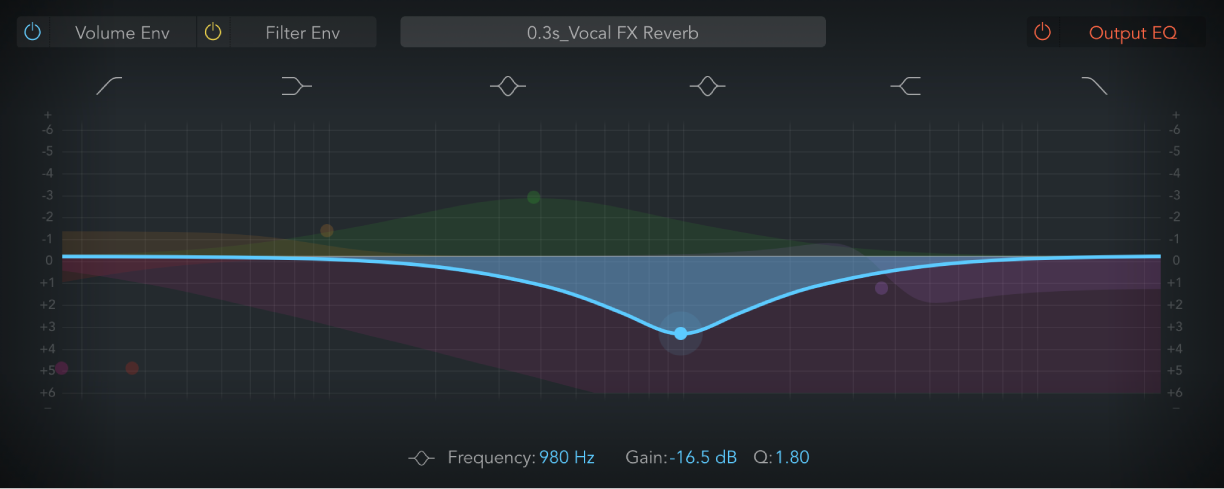
Output EQ 파라미터
EQ 켬/끔 버튼: Output EQ를 켜거나 끕니다. 켜져 있는 경우 결합된 전체 리버브 및 소스 신호의 주파수를 조절할 수 있습니다.
Band 1 켬/끔 버튼: 하이패스 필터를 켜거나 끕니다. 이 필터를 사용하면 고음역대 주파수를 통과시키고 설정 주파수 아래의 저음역대 주파수 레벨을 잘라냅니다. 활성화 시 밴드 파라미터를 시각 디스플레이에서 직접 변경할 수 있습니다.
-Band 1 배경 또는 노드: 주파수를 변경하려면 빨간색 음영 영역 또는 노드를 수평으로 드래그합니다. Q 값을 변경하려면 수직으로 드래그합니다(순서 팝업 메뉴에서 12dB/Oct가 선택된 경우).
Band 2 켬/끔 버튼: 로우 쉘빙 필터를 켜거나 끕니다. 이 필터는 주파수 값 아래/위의 주파수를 증가 또는 감소시킵니다. 활성화 시 밴드 파라미터를 시각 디스플레이에서 직접 변경할 수 있습니다.
Band 2 배경 또는 노드: 주황색 음영 영역 또는 노드를 수평으로 드래그하여 주파수를 변경합니다. 게인을 변경하려면 수직으로 드래그합니다. Q 값을 설정하려면 수직으로 Command-Option-드래그합니다.
밴드 3 켬/끔 버튼: 파라메트릭 벨 필터를 켜거나 끕니다. 주파수에서 중앙 주파수를 설정합니다. Q에서 중앙 주파수 주위의 주파수 밴드의 폭을 설정합니다. 게인은 밴드의 레벨을 설정합니다. 활성화되면 그래픽 디스플레이에서 밴드 파라미터를 직접 변경할 수 있습니다.
Band 3 배경 또는 노드: 초록색 음영 영역 또는 노드를 수평으로 드래그하여 주파수를 변경하십시오. 게인을 변경하려면 수직으로 드래그합니다. Q 값을 설정하려면 수직으로 Command-Option-드래그합니다.
Band 4 켬/끔 버튼: 파라메트릭 벨 필터를 켜거나 끕니다. 주파수에서 중앙 주파수를 설정합니다. Q에서 중앙 주파수 주위의 주파수 밴드의 폭을 설정합니다. 게인은 밴드의 레벨을 설정합니다. 활성화되면 그래픽 디스플레이에서 밴드 파라미터를 직접 변경할 수 있습니다.
Band 4 배경 또는 노드: 파란색 음영 영역 또는 노드를 수평으로 드래그하여 주파수를 변경하십시오. 게인을 변경하려면 수직으로 드래그합니다. Q 값을 설정하려면 수직으로 Command-Option-드래그합니다.
Band 5 켬/끔 버튼: 하이 쉘빙 필터를 켜거나 끕니다. 이 필터는 주파수 값 아래/위의 주파수를 증가 또는 감소시킵니다. 활성화 시 밴드 파라미터를 시각 디스플레이에서 직접 변경할 수 있습니다.
Band 5 배경 또는 노드: 보라색 음영 영역 또는 노드를 수평으로 드래그하여 주파수를 변경하십시오. 게인을 변경하려면 수직으로 드래그합니다. Q 값을 설정하려면 수직으로 Command-Option-드래그합니다.
Band 6 켬/끔 버튼: 로우패스 필터를 켜거나 끕니다. 이 필터를 사용하면 저음역대 주파수를 통과시키고 설정 주파수 위의 고음역대 주파수 레벨을 잘라냅니다. 활성화 시 밴드 파라미터를 시각 디스플레이에서 직접 변경할 수 있습니다.
Band 6 배경 또는 노드: 주파수를 변경하려면 분홍색 음영 영역 또는 노드를 수평으로 드래그합니다. 수직으로 드래그하면 Q 값을 변경합니다(순서 팝업 메뉴에서 12dB/Oct 활성화됨).
Frequency 필드 및 배경: 선택한 EQ 밴드의 컷오프, 중앙 또는 니(Knee) 주파수를 설정하십시오.
Gain 필드: 선택한 EQ 밴드를 차단하거나 증폭하십시오(밴드 2~4).
순서 팝업 메뉴: 하이패스 및 로우패스 필터 밴드의 필터 롤오프 양을 선택하십시오(밴드 1 및 6). 고차 필터일수록 롤오프가 더 가파릅니다.
Q 필드: 선택한 밴드의 Q 팩터(폭)를 설정하십시오. 값이 높으면 주파수 밴드 선택이 좁아집니다. 값이 낮으면 넓은 주파수 밴드를 포함합니다.
Outout EQ 그래픽 디스플레이 사용하기
그래픽 디스플레이에는 각 EQ 밴드의 현재 곡선이 표시됩니다. 각 밴드의 색상은 디스플레이 위의 대응하는 버튼과 일치합니다. 각 밴드(및 해당 주파수, 게인 및 Q 필드)는 포인터를 위로 이동할 때 강조 표시됩니다.
밴드를 조절하려면 커브 라인 세그먼트, (주파수) 노드 또는 0 라인과 EQ 커브 사이의 공간 내 아무 곳이나 클릭합니다.
수정할 밴드를 선택하려면 노드를 클릭합니다. 밴드를 선택한 후에는 선택한 밴드의 활성 영역 내에 있는 다른 밴드 노드를 선택할 수 없습니다.
선택한 밴드를 선택 해제하려면 그래픽 디스플레이 배경(밴드 바깥)을 클릭합니다.
Band 1 및 6:
노드 또는 밴드 배경을 드래그하여 주파수 값을 조절하십시오.
Option-Command 키를 누른 상태에서 노드를 드래그하여 주파수 및 Q 값을 조절하십시오.
참고: Q 값은 순서 파라미터가 12dB/Oct로 설정된 경우에만 사용할 수 있습니다.
Band 2~5:
노드 또는 밴드 배경을 드래그하여 주파수 및 게인 값을 조절하십시오.
Option-Command 키를 누른 상태에서 노드 또는 밴드 배경을 드래그하여 주파수 및 Q 값을 조절하십시오.
추가 제스처:
드래그를 수직 또는 수평 이동으로 제한하려면 Command를 누른 상태에서 드래그합니다.
트랙패드에서 두 손가락을 사용하여 수직으로 쓸어넘기거나 Magic Mouse에서 한 손가락을 사용하여 수직으로 쓸어넘겨 선택한 밴드의 Q 값을 조정합니다.